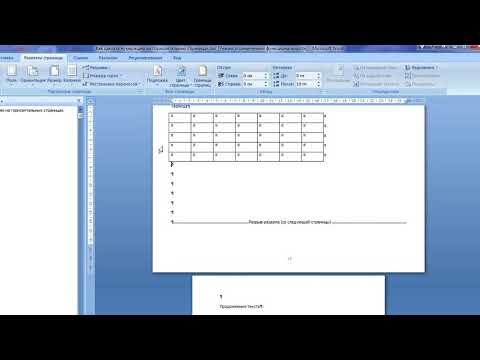Есть много видеопроигрывателей, но тот, который, как нам кажется, пропускается, - SMPlayer. Он может делать все, что могут сделать другие видеоплееры, и даже больше - например, вспоминать, где вы остановились, если вас прервали во время фильма.
Да, SMPlayer помнит, где вы были, когда вы закрыли видео и запускаете в этом месте при следующем его открытии. Фактически, SMPlayer запоминает все ваши настройки для каждого видео, поэтому, если вам пришлось задерживать звук на 100 миллисекунд, чтобы синхронизировать его правильно, он будет продолжать синхронизацию в следующий раз. SMPlayer поставляется со всеми кодеками, которые ему необходимы.
Он полностью открыт и доступен для Windows и Linux. В этом руководстве основное внимание уделяется версии Windows.
Монтаж


Если вы используете меньший (рекомендуемый) установщик, мастер установки загрузит некоторые пакеты во время установки.


Параметры настройки
Теперь вы можете открыть SMPlayer через меню «Пуск» или ярлык на рабочем столе, если вы сделали его во время установки. Как только вы откроете SMPlayer, вас встретит его чистый и простой интерфейс.



Это позволит исключить диски, которые не являются дисками CD / DVD, из раскрывающихся списков. В нашем случае у нас есть только один CD / DVD привод, F.


Использование клавиатуры
Ярлыки клавиш упрощают управление SMPlayer. Это не займет много времени, пока они не станут автоматическими.
| Сочетание клавиш | Описание |
| F | Воспроизведение полноэкранного фильма |
| Ctrl + D, | Двойной размер фильма (переключается на нормальный размер) |
| Пробел | Пауза / возобновление фильма |
| Стрелка влево | Малый пропустить назад (-10 секунд по умолчанию) |
| Стрелка вправо | Малый пропустить вперед (+10 секунд по умолчанию) |
| Стрелка вниз | Средний промах назад (по умолчанию -1 минута) |
| Стрелка вверх | Средний скип вперед (+1 минута по умолчанию) |
| Листать вниз | Большой пропуск назад (-10 минут по умолчанию) |
| Страница вверх | Большой пропустить вперед (+10 минут по умолчанию) |
Все сочетания клавиш можно изменить. Откройте окно настроек (Options> Preferences или Ctrl + P) и выберите пункт «Клавиатура и мышь» в списке слева. Нажмите кнопку «Изменить короткое …», чтобы изменить ярлык, связанный с любым действием.


Всегда используйте SMPlayer для воспроизведения фильмов
После того, как вы опробовали SMPlayer, вы можете сделать его по умолчанию Windows, чтобы при двойном щелчке по фильму он открывается в SMPlayer. Если вы используете Windows XP, то в окне настроек есть раздел «Типы файлов» для связывания файлов с SMPlayer.




Заключение
SMPlayer - быстрый многофункциональный проигрыватель фильмов для Windows и Linux. Если у вас возникли проблемы с вашим текущим фильмом или вы просто хотите сменить темп, вы можете попробовать попробовать SMPlayer!
Загрузите SMPlayer для Windows и Linux